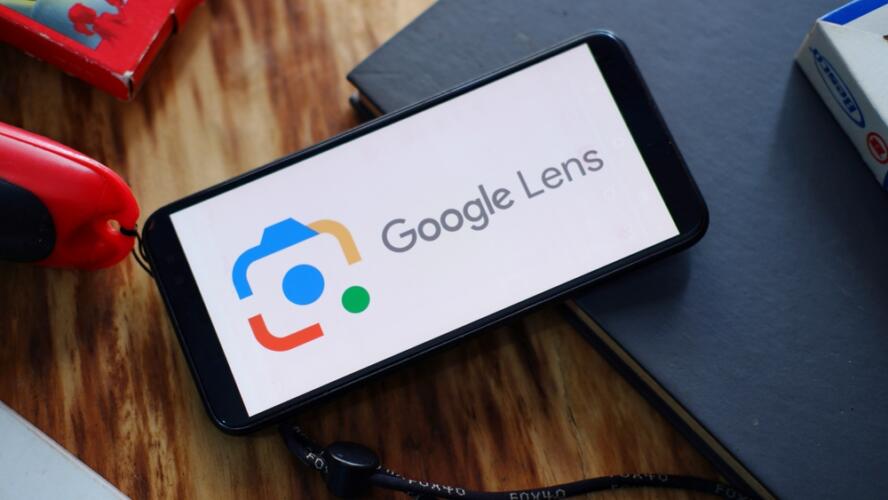عدسة جوجل هي أداة بحث بصرية تستخدم محرك البحث جوجل وترتكز على تكنولوجيا الذكاء الاصطناعي لعرض النتائج بناءً على ما يمكنها تحديده في صورة. تتوفر على الأجهزة العاملة بنظامي أندرويد وآي أو إس ومتصفح كروم في الحواسيب، ويمكن بواسطتها البحث عما تراه بطرق مختلفة، ويناقش هذا المقال أبرزها.
طرق البحث باستخدام عدسة جوجل
استخدم عدسة جوجل للبحث عما تراه أمامك في الواقع أو في الإنترنت، وذلك بالطرق التالية:
طرح الأسئلة عما تراه
في أثناء البحث عبر الإنترنت أو التجوّل في أي مكان، قد ترى شيئاً ما وترغب في معرفة المزيد عنه. على سبيل المثال، قد ترغب في معرفة المزيد عن قطعة أثرية في متحف أو فائدة نوع نباتي صادفته على جانب الطريق. في هذه الحالة، ما عليك سوى فتح تطبيق عدسة جوجل وتوجيه كاميرا هاتفك نحو الشيء الذي تريد أن تعرف المزيد عنه، أو تحميل صورة، وطرح سؤالك كتابياً في خانة "إضافة تفاصيل إلى البحث"، أو شفهيّاً بالضغط مطوّلاً على العدسة المكبرة وطرح السؤال باللغة الإنجليزية عند ظهور عبارة تحدّث الأن، وستحصل مباشرة على إجابة مدعومة بالذكاء الاصطناعي تتجاوز مجرد المطابقات المرئية، بالإضافة إلى المعلومات الرئيسية، وروابط مفيدة عبر الويب.
استخدم "حول هذه الصورة"
إذا كنت تقرأ مقالاً على الإنترنت أو تتصفح وسائل التواصل الاجتماعي، ورأيت صورة في خبر ما وتودُّ التحقق من مصدر الصورة أو معرفة المزيد عن الخبر، أو شاهدت مُنتَجاً ما وتريد معرفة كيفية شرائه، استخدم ميزة "حول هذه الصورة".
يمكن الوصول لميزة "حول هذه الصورة" بطريقتين:
1- عدسة جوجل:
افتح تطبيق جوجل واضغط على أيقونة عدسة جوجل في شريط البحث، ومن هناك حمّل لقطة الشاشة أو الصورة التي تريد معرفة المزيد عنها، ثم مرر لأعلى لرؤية المزيد من النتائج، ثم انقر على علامة التبويب "حول هذه الصورة".
2- دائرة البحث (Circle to Search):
تتوفر ميزة "دائرة البحث" على بعض الأجهزة العاملة بنظام أندرويد. إذا كانت هذه الميزة متوفرة على جهازك اضغط ضغطة مطوّلة على زر الصفحة الرئيسية أو شريط التنقل لتنشيط دائرة البحث، ثم ارسم دائرة حول الصورة المعروضة على شاشة هاتفك أو انقر عليها، فتظهر نتائج البحث عنها في جوجل مباشرة. وكما في الطريقة السابقة، مرر لأعلى لرؤية المزيد من النتائج، ثم انقر على علامة التبويب "حول هذه الصورة".
اقرأ المزيد عن ميزة دائرة البحث في مقال: كيف تساعدك ميزة البحث الجديدة من جوجل على الوصول إلى نتائج أفضل بسهولة؟
ابحث عن تفاصيل مُنتَج ما
من الملابس والإكسسوارات وأثاث المنزل والأجهزة الإلكترونية، وأي مُنتَج آخر قد تصادفه على الإنترنت أو تراه في مقطع فيديو أو في الطريق أو في أي مكانٍ آخر، لست مضطراً للتفكير فيما يجب أن تكتبه في مربع البحث لتجد هذا المنتج بالتحديد، بل فقط احفظ الصورة في جهازك أو خُذ لقطة شاشة له أو التقط صورة له، ثم افتح عدسة جوجل وحمّل الصورة لتحصل على معلومات عن المنتج تشمل الشركة المُصنّعة والمتاجر التي يتوفر لديها وعروض الأسعار والمراجعات التي يضيفها الزبائن الآخرون.
بالإضافة إلى ذلك، يمكنك الاستفادة من البحث عن توفر المنتج بألوان مختلفة أو أنواع قماش أخرى أو مواد مختلفة بإضافة كلمات أو عبارات تعبّر عن ذلك في خانة "إضافة تفاصيل إلى البحث". على سبيل المثال، إن أعجبتك حقيبة بلون أخضر، وتريد معرفة توفرها بلون أسود، حمّل الصورة إلى عدسة جوجل واكتب "أسود" في خانة "إضافة تفاصيل إلى البحث". وفي الأجهزة التي تدعم ميزة "دائرة البحث"، تصبح عملية البحث عن المنتجات أسهل من أي وقت مضى، وذلك باتباع الطريقة المذكورة سابقاً.
في الواقع، تقول شركة جوجل إن عمليات البحث المتعلّقة بالتسوّق تمثّل 20 بالمائة من عمليات البحث جميعها باستخدام عدسة جوجل.
نسخ نص من صورة أو تلخيصه أو ترجمته
هل لديك نص مطبوع أو مكتوب بخط اليد تريد نسخه أو تلخيصه أو ترجمته؟ ستسهّل عدسة جوجل الأمر عليك. التقط الصورة للنص، وحمّلها في عدسة جوجل، وأضِف عبارة استخراج النص أو تلخيصه أو ترجمته لأي لغة تريد.
2/ You can take a picture of text, and quickly get an AI response that lets you ask questions about it, summarize it, copy it over, and more. Lens can do a pretty great job even with messy handwriting: شاهد على إكس
— Robby Stein (@rmstein) December 5, 2024
البحث على سطح المكتب عبر كروم
لا يقتصر استخدام عدسة جوجل على الهواتف المحمولة فقط، بل يمكن الوصول إليها عبر متصفح كروم على الحواسيب. فأثناء تصفحك الإنترنت عبر كروم على حاسوبك، ستصادف صوراً تودُّ معرفة المزيد عنها أو مصادرها أو طرح أسئلة حولها، دون مغادرة علامة التبويب التي تعرضها. في هذه الحالة، ما عليك سوى الضغط على أيقونة عدسة جوجل في شريط العناوين ثم النقر بالمؤشر أو سحب الأيقونة لتحديد أي شيء يلفت انتباهك، كما يمكنك أيضاً فتح عدسة جوجل من القائمة السريعة بالنقر بزر الماوس الأيمن أو القائمة ذات النقاط الثلاث بجانب شريط العنوان. تظهر النتائج في اللوحة الجانبية أيضاً دون مغادرة علامة التبويب، بالإضافة خيار إضافة سؤال أو تحسين النتائج المرئية.
اقرأ أيضاً: كيفية استخدام عدسة جوجل لتحويل هاتفك إلى محرك بحث مرئي
استخدم الطرق سابقة الذكر للبحث عن المنتجات أو المزيد من المعلومات عن الأمراض والنباتات والحيوانات، ومساعدتك على حل الواجبات المدرسية، وعند سفرك وزيارتك المواقع الأثرية أو الطبيعية، وأكثر من ذلك بكثير، إذ يمكنك الاعتماد على عدسة جوجل عند رغبتك في البحث عن أي شي مصوّر.